Android im Desktopmodus – Dex, Easy Projection und Co.
Inhaltsverzeichnis
Das Handy nicht nur unterwegs als Begleiter nutzen, sondern es zu Hause oder auf der Arbeit auch noch als PC einsetzen – Alles in einem Gerät vereinen, wäre das nicht ein Traum?
Inzwischen gibt es einige Optionen, die das möglich machen wollen. Die Vorteile liegen auf der Hand. Daten können zentral an einem Punkt gespeichert werden, man braucht keine Cloud und im besten Fall auch keinen Laptop oder Desktop PC. Zusätzlich hat man seinen PC quasi immer dabei und kann überall auf ihn zurückgreifen. Schon verlockend, oder? Obwohl es inzwischen einige vielversprechende Ansätze gibt, wirklich fertig scheinen sie alle nicht. Dennoch wollen wir einen kurzen Blick auf die unterschiedlichen Möglichkeiten werfen:
Samsung Dex
Die am weitesten ausgereifte Option ist wohl Samsungs Dex. Dazu allerdings direkt eine Einschränkung: Dex ist nur für Samsung Geräte verfügbar und da auch nur für die Top- Geräte.
Dex kann gestartet werden, sobald ein “dex-fähiges” Gerät mit einem Bildschirm verbunden wurde. Das Handy ruft dann automatisch eine Desktop-Oberfläche auf dem externen Bildschirm, die mit dem Mauszeiger gesteuert werden kann. Wer will, der kann über ein Dongle auch noch Maus und Tastatur anschließen oder diese per Bluetooth mit dem Handy verbinden und schon ist der Personal Computer einsatzbereit. Für die Nutzung des Dex Modus ist keine Dex-Station nötig. Das Smartphone muss nur (z.B. via HDMI oder Displayport-Dongle, oder USB-C bei kompatiblem Monitor) mit dem Bildschirm verbunden werden.
Die Nutzung von Dex ist intuitiv für jeden, der Android und Windows kennt. Im Großen und Ganzen ist der Aufbau Android nah, Desktop spezifische Features, wie die Taskbar und Multi Window Features, schaut man sich bei Windows ab.
Huawei Easy Projection
Huawei bietet ein sehr ähnliches Feature zu Samsungs Dex an. Leider gelten für Easy Projection auch die gleichen Restriktionen, wie für Dex. Neben den Top Huawei Geräten verfügen allerdings auch einige Honor Smartphones über Easy Projection.
Übrigens ist es nicht reine Boshaftigkeit der Hersteller ihren günstigeren Geräten solche Features zu versperren. Für die Bildübertragung wird wenigstens der USB 3 Standard benötigt, ein klassischer Punkt, an dem bei günstigeren Geräten gespart wird. Es ist also schon technisch nicht mit allen Geräten möglich Bild, vom Smartphone auf ein anderes Gerät zu übertragen.
Drahtlose Bildübertragung per Screencasting
Diese Option steht praktisch allen Android Geräten zur Verfügung, kann aber auch weniger. Wer einen Google Chromecast, Xiaomi TV Stick oder ähnliches besitzt, der kann Bild direkt vom Handy auf den Bildschirm übertragen. Natürlich gilt das auch für Smart-TV Besitzer. Leider muss man dabei auf echte Desktop und Produktivitätsfeatures verzichten. Diese Option ist eher für das Home Entertainment gedacht, hier aber sehr praktisch.
Ist Screencasting am TV eingeschaltet, so kann auf dem Handy in den meisten Streaming Apps mittels des kleinen Bildschirmicons das Video auf den TV gespiegelt werden.
Sowohl Samsung als auch Huawei bieten auch kabellose Versionen ihrer Desktop-Oberflächen an. Diese funktionieren analog zu klassischem Screencasting und werden auch so aufgerufen. In der Praxis sind diese kabellosen Ansätze oft langsamer und stottern teilweise.
Bliss OS
Wer einfach nur Android auf seinem PC als Betriebssystem haben möchte, der sollte mal einen Blick auf Bliss OS werfen. Bliss OS ist zwar in der Installation nicht ganz einfach, schafft es aber ein an die Desktop-Nutzung angepasstes Android auf den PC zu bringen. Wer mehr über Bliss wissen will, vor kurzer Zeit gab es dazu einen eigenen Artikel von uns.
Sentio Desktop
Zurück zu unserem eigentlichen Anliegen. Einen “echten” Desktop Modus bietet die App Sentio Desktop. Im Prinzip ein Android Launcher im Querformat und mit Taskbar. Dieser wird automatisch gestartet, sobald das Handy mit einem Bildschirm verbunden wird und schon ist das Anroid-Desktop Feeling gegeben.
Leider hat die App erhebliche Probleme mit Multi Window Support, was sie schwer bedienbar macht in der Praxis.
Android integrierter Desktop Modus
Lange gab es Gerüchte, dass Google selbst früher oder später einen Desktop Modus in Android integriert. Leider sind diese Gerüchte leiser geworden und solch ein Modus scheint nicht mehr auf der Prioritätsliste von Google zu stehen. Dennoch gibt es unter Android 10 bereits eine Vorab-Version solch eines Modus zu bestaunen. Wer genau wissen möchte, wie dieser aktiviert wird, der schaut am besten mal bei XDA-Developers in diese Anleitung.
Fazit
Für mich persönlich ist ein gut ausgereifter Desktop Modus die Zukunft. Handys haben inzwischen mehr als genügend Rechenpower für normale Office Aufgaben und selbst Foto und Videobearbeitung ist möglich. Mit einer vernünftigen Bildschirmübertragung und darauf angepasster Benutzeroberfläche wäre es also einfach, das Smartphones zu dem zentralen PC in unseren Leben zu machen. Ein portabler Monitor im Rucksack, ein Bildschirm im Büro und einer Zuhause und die Rechenpower, um das alles zu betreiben in der Tasche. Wäre das nicht schön? Wie ist eure Meinung zu diesem Thema? Wir freuen uns auf eure Kommentare.
Leider sind wir aber noch lange nicht so weit und keine der oben genannten Optionen fühlt sich nach einer Dauerlösung an. Noch nicht… aber was noch nicht ist, das kann ja noch werden.
Newsletter bestellen
Hol Dir die neuesten Infos zu Chinahandys und Gadgets direkt ins Postfach!
Alle News Updates über Telegram.




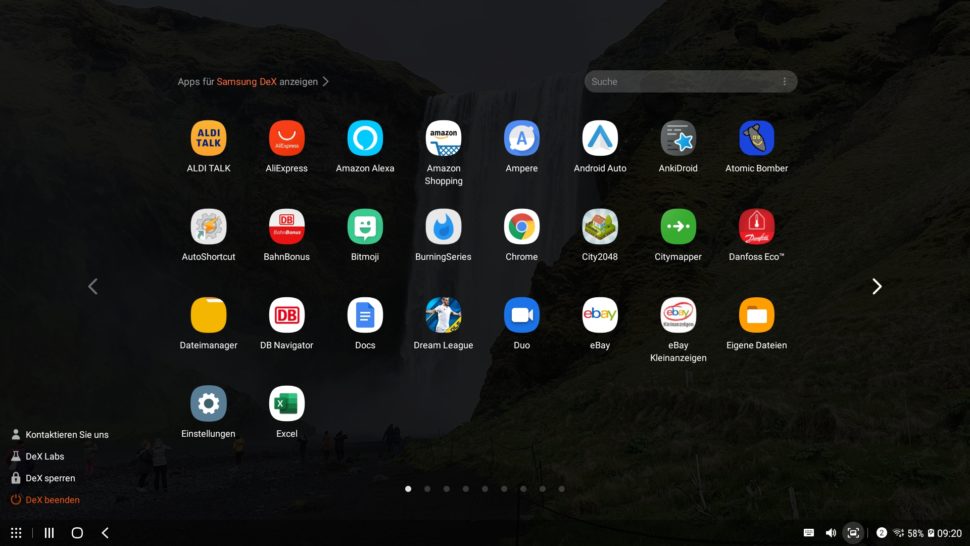
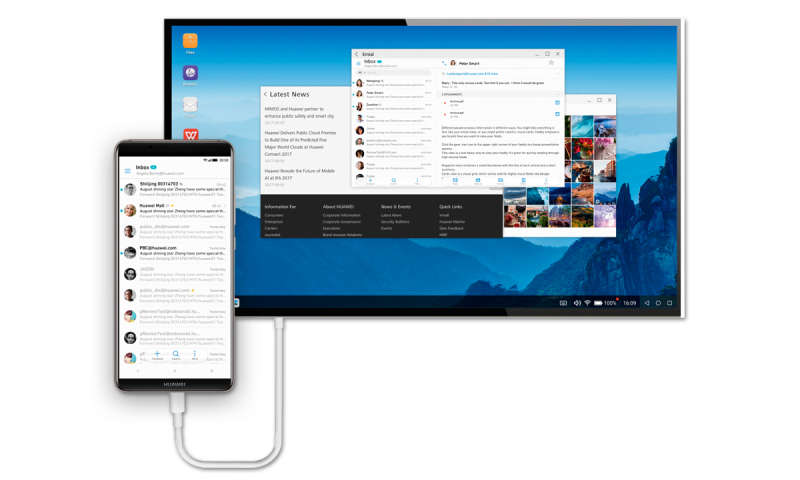
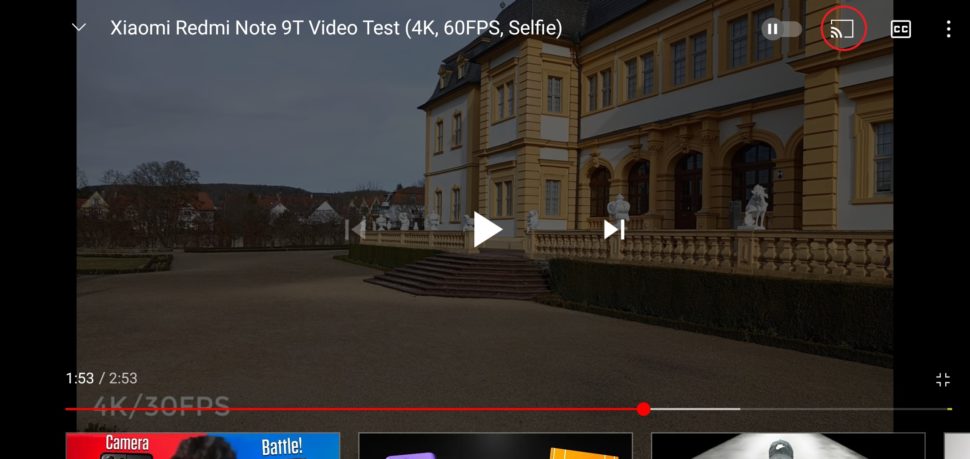
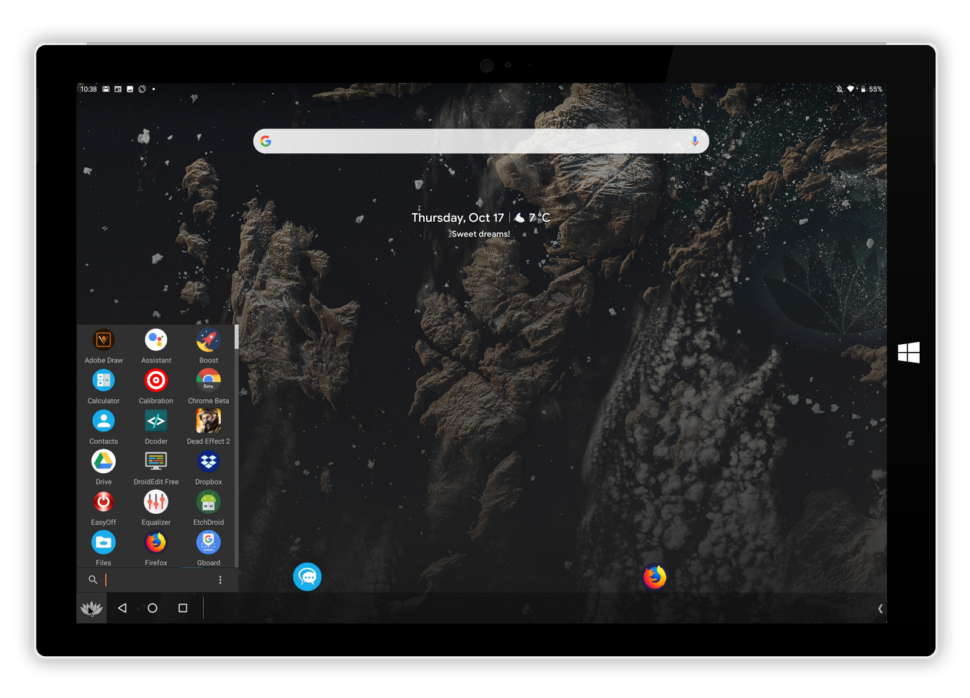
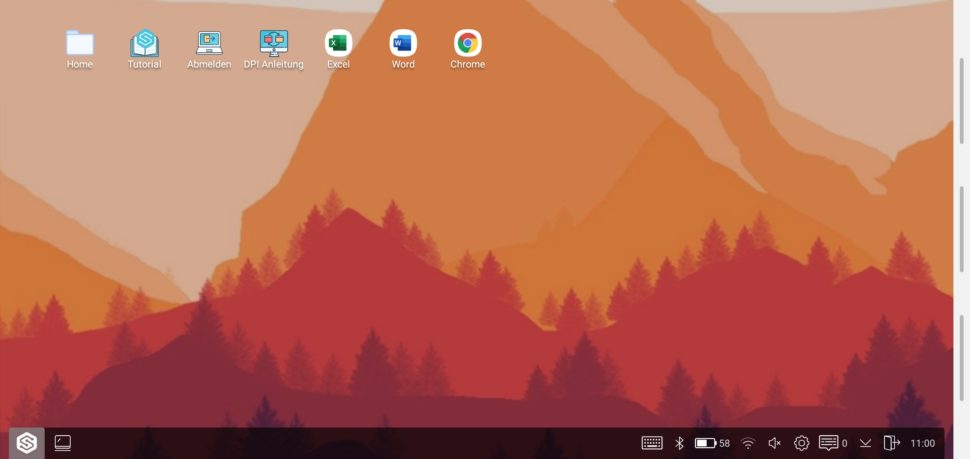
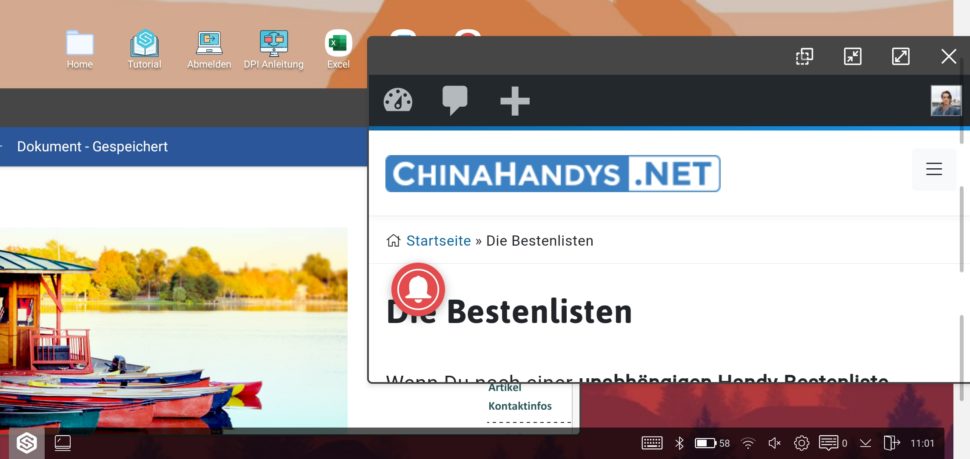
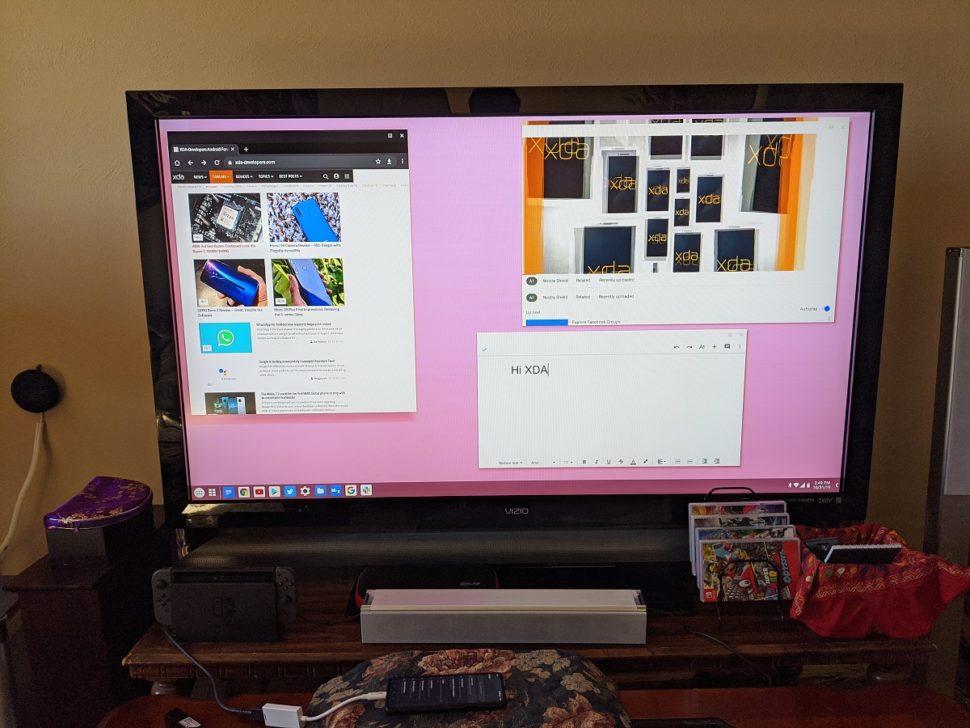









Ich würde mir dieses Thema und echtes USB 3 in den Suchfiltern und Tests wünschen. Evtl. Lässt sich das ja umsetzen.
Das kommt bald, aber ganz korrekt ist das aber dann leider nicht. Viele haben keinen Desktop-Modus und die Pixel lassen z.B. nicht mal Bildübertragung zu.
Beste Grüße
Jonas
Hallo,
schaut doch Mal bei SHIFT Phones
vorbei. Dort gibt es das SHIFTmu,
welches einer ähnlichen Idee folgt. Motorola hatte sowas auch schon einmal.
Gruß Oli
Die Idee, nur noch ein Gerät für alltägliche Aufgaben zu haben, ist natürlich sehr charmant. Vielleicht sollte man aber seinen Blick weiten und sich nicht nur auf Android versteifen. Es gibt nämlich noch mehr Alternativen, wie zum Beispiel Ubuntu Touch. Und die passende Hardware ist teils auch schon verfügbar: PinePhone, Volla Phone oder F(x)tec Pro1 X
Die Bildschirmübertragung vom Handy macht leider wenig Sinn zum arbeiten, weil einfach zu wenig draufpasst aufs Bild.
Die Desktop Ansicht ist die einzige gute.
Ich hätte mir ein bisschen mehr Infos und konkrete Anwendungsbeispiel gewünscht. Es gibt leider keine Neuheiten oder konkreten Tipps in diesem Artikel.